

بقلم Nathan E. Malpass, ، آخر تحديث: January 4, 2023
قبل إصلاح ملف الانتقال إلى iOS عالق عند النقل خطأ ، يجب أن تعرف أولاً سبب ذلك. ثانيًا ، تحتاج أيضًا إلى معرفة بعض الشروط التي يجب أن تلبيها لاستخدام مجموعة الأدوات بشكل فعال. يعد Move to iOS تطبيقًا مبنيًا على Apple مثاليًا لنقل البيانات من أجهزة Android إلى أجهزة Apple.
مع الاختلاف في إصدارات نظام التشغيل ، فإن عدم التوافق أمر لا مفر منه. وهو يدعم أجهزة iPad و iPad و iPhone وجميع أجهزة iOS بأقل قدر من المتاعب. تأتي مجموعة الأدوات المستندة إلى WI-FI مع تحديات على طول الطريق ، والتي يمكن فرزها باستخدام الأدوات المدمجة أم لا. عند توقف النقل إلى iOS عند نقل البيانات ، يظهر خطأ على الشاشة ، خاصةً عندما تكون قد مررت 100 جيجابايت من البيانات.
دعنا ننتقل مباشرة إلى هذه النقطة ونلقي نظرة على الطرق العملية التي يمكننا استخدامها لإصلاح خطأ الانتقال إلى iOS عالق في عملية النقل. تستطيع انقل صورك بسهولة من iPhone إلى جهاز الكمبيوتر مع الأداة الموصى بها في هذا المنشور!
الجزء # 1: ما هي الأسباب والحلول الممكنة للانتقال إلى iOS عالقة عند نقل الخطأ؟الجزء # 2: كيفية حل مشكلة النقل إلى iOS عالقة عند نقل الخطأ: تحديث البرنامج الثابتالجزء رقم 3: الانتقال إلى بديل iOS: نقل هاتف FoneDogالجزء # 4: في الملخص
السبب الأول لهذا الخطأ هو اتصال الإنترنت غير المستقر الآن بعد أن أصبح هذا دعمًا لنقل البيانات عبر الإنترنت.
ثانيًا ، قد تؤدي بعض عوامل التشتيت ، سواء كانت رسائل أو مكالمات ، إلى إعاقة عملية النقل ، ويظهر الانتقال إلى iOS عند نقل رسالة الخطأ.
لذلك يتم حل هذه الأسباب بسهولة وإليك الحلول الممكنة. قم بتشغيل وضع الطائرة لتقليل تشتيت انتباه المكالمات. ثانيًا ، قم بتحسين استقرار شبكة WI-FI ، وهو ما يمكنك القيام به باستخدام هذه الصيغة.
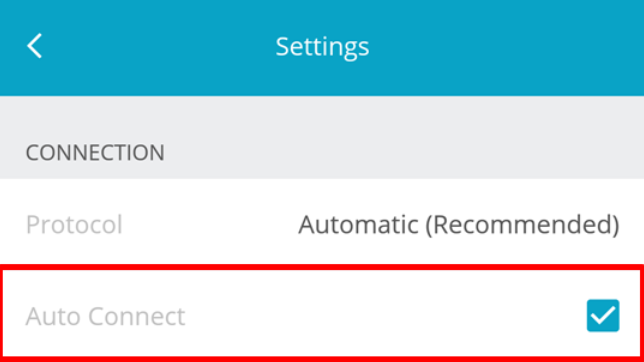
تؤدي مكالمة أو رسالة منبثقة أثناء عملية النقل إلى توقف النقل إلى iOS عند نقل الخطأ. لذلك ، يقوم وضع الطائرة بتبديل كل هذه الأشياء ويسمح بنقل البيانات بسلاسة. هذا هو الإجراء:
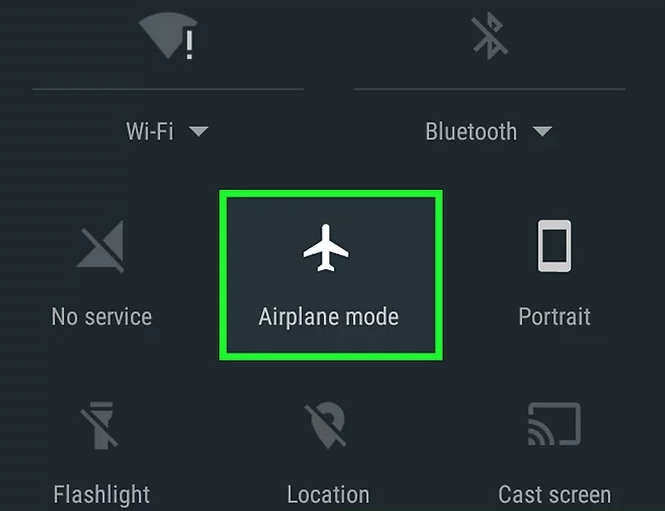
كل هذا مفيد لحل المشكلة في الداخل. عندما لا تزال تواجه نفس الخطأ ، فقد حان الوقت للبحث عن بدائل أخرى لـ Move to iOS. تمنحك هذه المقالة خيارين يمكنك استكشافهما. واصل القراءة.
هناك العديد من الحلول التي يمكنك تجربتها في نطاق اختصاص الجهاز لحل مشكلة الانتقال إلى نظام iOS عالق في نقل الخطأ. الأهم هو تحديث البرنامج الثابت حيث قد يكون هناك برامج تشغيل مفقودة تسبب هذا الخطأ.
التحديث لا يحتاج إلى معرفة خارجية للتعامل معه. يمكنك اختيار استخدام الإصدار عبر الإنترنت أو إصدار القفل في نهايته ، وستحصل على مجموعة أدوات محدثة.
إليك الإجراء البسيط الذي يمكنك اتباعه لإصلاح مشكلة Move to iOS عالقة عند نقل الخطأ:
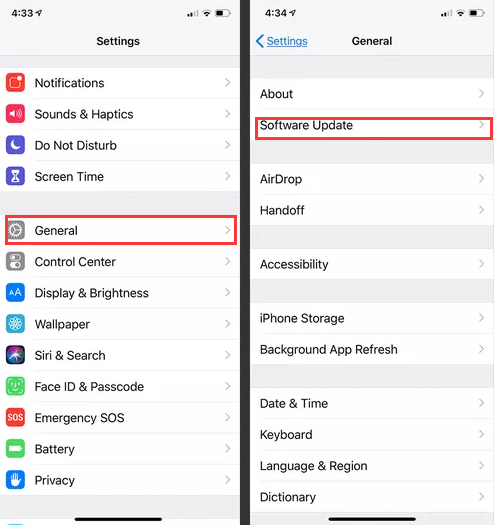
هل هي صعبة؟ بالطبع لا.
عندما تفشل جميع الخيارات في حل مشكلة Move to iOS عالقة عند النقل ، فقد حان الوقت لتجربة خيار آخر. ونحن نقدم نقل الهاتف FoneDog. هذه مجموعة أدوات ليس لها حدود على إصدارات نظام التشغيل المثبتة. علاوة على ذلك ، فهو يدعم الأجهزة التالية ، iPad ، iPod ، اي فونوالكمبيوتر و iOS.
نقل الهاتف
انقل الملفات بين أجهزة iOS و Android و Windows.
قم بنقل الرسائل النصية وجهات الاتصال والصور والفيديو والموسيقى ونسخها احتياطيًا على الكمبيوتر بسهولة.
متوافق تمامًا مع أحدث إصدارات iOS و Android.
تحميل مجانا

بصرف النظر عن نقل البيانات ، فهو أيضًا منتج نغمات ومحول HEIC. يعمل الحل الرقمي على وظيفة بنقرة واحدة ويدعم الاستيراد والتصدير من وإلى أي من الأجهزة. إنها أيضًا مجموعة أدوات نسخ احتياطي لاستعادة البيانات ونسخها احتياطيًا ، وخاصة جهات الاتصال.
يمكن للتطبيق نقل الملفات من وإلى أي جهاز مدعوم دون متاعب. يعد هذا تطبيقًا ضروريًا لجميع عمليات المعالجة المجمعة للملفات ، إذن. تتضمن بعض أنواع البيانات التي يمكنك نقلها على هذا النظام الأساسي جهات الاتصال والرسائل ومقاطع الفيديو والموسيقى والبودكاست والتطبيقات.
تتضمن بعض الوظائف الإضافية لمجموعة الأدوات ما يلي:
هذا التطبيق البسيط ليس فقط بديلاً لـ Move to iOS ولكنه مفيد أيضًا لحل مشكلة Move to iOS عالقة عند نقل الخطأ. كيف هذا أفضل أداة لنقل الملفات العمل؟
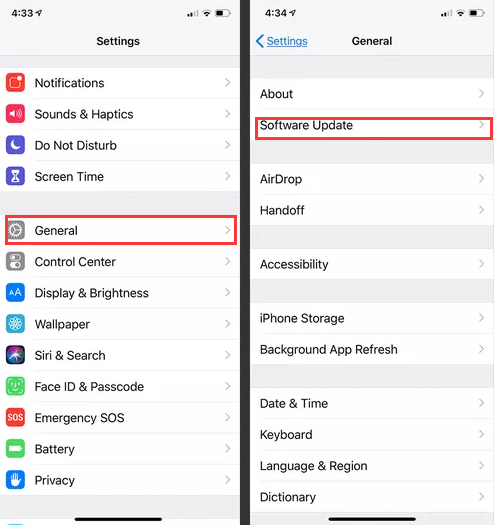
الناس اقرأ أيضا4 طرق سريعة حول كيفية نقل الملفات إلى iPad دون استخدام iTunes8 طرق: كيفية نقل الملفات من Windows PC إلى iPhone بدون iTunes
مع كل هذه المعلومات ، يجب أن يكون توقف Move to iOS عند نقل الخطأ بمثابة صداع لك الآن بعد أن عرفت كيفية حلها داخليًا أو لديك تطبيق تابع لجهة خارجية يمكنك استخدامه أيضًا لحلها. هناك العديد من هذه التطبيقات في السوق يمكنك استكشافها. اختيار الأفضل يعتمد عليك.
اترك تعليقا
تعليق
نقل الهاتف
نقل البيانات من اي فون ، الروبوت ، دائرة الرقابة الداخلية ، وأجهزة الكمبيوتر إلى أي مكان عن طريق الهاتف fonedog transfer لن تضيع . على سبيل المثال ، الصور ، الرسائل ، والاتصالات ، والموسيقى ، الخ .
تحميل مجانامقالات ساخنة
/
مثير للانتباهممل
/
بسيطصعبة
:شكرا لك! إليك اختياراتك
Excellent
:تقييم 4.5 / 5 (مرتكز على 83 التقييمات)